Виртуальный звук
Дополнительные настройки (Preferences)
Помимо базовых настроек, которые мы рассмотрели выше,
в Nuendo существуют дополнительные.
Дополнительные настройки "по умолчанию", конечно же, не создают
проблем в работе с Nuendo. Но в связи с тем, что здесь есть некоторые
тонкости, остановимся сначала лишь на некоторых из них. А позже затронем
и остальные.
Итак, доступ к дополнительным настройкам осуществляется через меню File
| Preferences, которое вызывает одноименное окно (рис. 2.49).
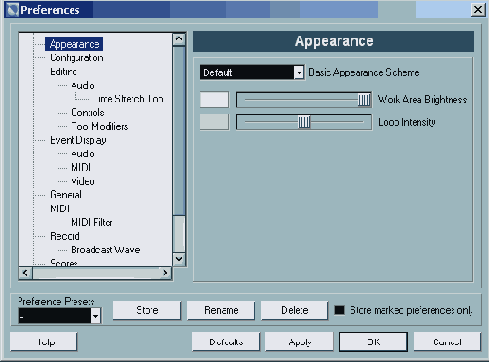
Рис. 2.49. Окно Preferences
В левой части окна Preferences
расположена древовидная структура, содержащая страницы (Pages). В правой
части окна находятся параметры выделенной страницы.
На рис. 2.49 в левой части окна Preferences выделена
страница User Interface, а в правой доступны
параметры этой страницы.
Флажок Auto Save обеспечивает функцию автосохранения,
которую рекомендуется не отключать. Если функция Auto
Save активна (флажок установлен), то программа автоматически создает
резервную копию проекта с расширением bak. Если в Nuendo одновременно
открыто несколько проектов, то у каждого проекта будет своя резервная
копия.
Интервал обновления резервной копии устанавливается в поле Auto
Save Interval.
Флажок Show Tips обеспечивает всплывающие
подсказки на элементах интерфейса Nuendo.
Поле Maximum Undo содержит символ бесконечности,
что означает неограниченный (unlimited) уровень отмены.
Примечание
По всей видимости, после традиционной одноуровневой отмены Cubase VST
разработчики фирмы Steinberg в Nuendo навсегда решили эту проблему.
В это поле можно ввести любое число от 1 до 99 999.
Правда, сразу за 99 999 следует бесконечность.
Раскрывающийся список On Startup определяет
задачу, которую должна выполнить программа при старте. По умолчанию в
этом поле с некоторой долей юмора написано Do Nothing
(Ничего). Именно этот случай мы и рассматривали выше при создании проекта
Nuendo. Однако процесс можно автоматизировать. Для этого мы подробнее
изучим пункты раскрывающегося списка On Startup.
- Open Last Project — эта опция избавит от необходимости разыскивать последний сохраненный проект, т. к. он будет открываться автоматически при старте Nuendo.
- Open Default Project — автозагрузка проекта default.npr, который должен быть расположен в папке с программой Nuendo. Проект default.npr фактически является загружаемым при старте шаблоном, таким как Normal.dot в Microsoft Word. Для того чтобы создать загружаемый шаблон, достаточно сохранить соответствующий проект под именем default.npr командой Save As в меню File.
Совет
Быстро создать загружаемый шаблон можно из любого файла папки Templates,
расположенной в папке Nuendo. Для этого достаточно скопировать его в папку
Nuendo и переименовать в default.npr. Тогда при загрузке будет предложено
только определить местоположение папки проекта.
- Show Open Dialog — вызов при загрузке программы диалогового окна Open Project, в котором следует выбрать файл проекта.
- Show Template Dialog — вызов при загрузке программы диалогового окна New Project со списком шаблонов.
- Show Open Options Dialog — вызов при загрузке программы диалогового окна Nuendo Open Document Options (рис. 2.50) со списком последних открывавшихся в Nuendo проектов.
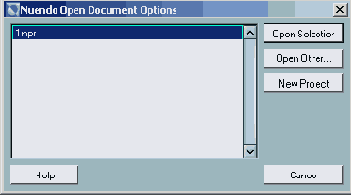
Рис. 2.50. Окно Nuendo Open Document Options
Примечание
Такой же список можно найти через меню File | Recent Projects.
Диалоговое окно Nuendo Open Document Options предлагает выбор:
- Open Selection — для загрузки проекта, выделенного в списке;
- Open Other — для поиска и загрузки проекта, который отсутствует в списке;
- New Project создание нового проекта (вызов окна New Project со списком шаблонов и т. д.).
Опция Show Open Options Dialog более удобна
и универсальна, поэтому ее можно рекомендовать для большинства задач.
Позже мы вернемся к дополнительным настройкам Preferences,
а сейчас продолжим рассмотрение интерфейса и познакомимся с остальными
окнами проекта.